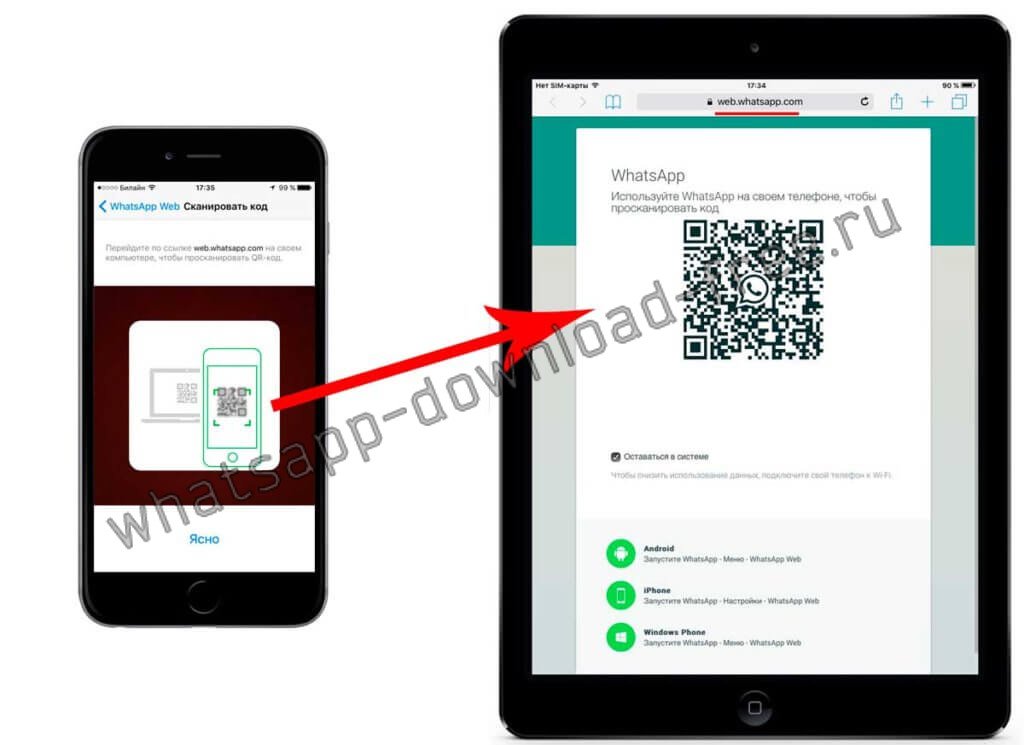Можно ли установить Ватсап на Айпад?
Единственным недостатком WhatsApp является его несовместимость с iPad. Многие считают, что установить его на данное устройство можно исключительно с помощью Jailbreak. Однако для владельцев iPad существует и другой способ воспользоваться всеми преимуществами мессенджера на своём устройстве.
Установка WhatsApp на iPad Для установки приложения на ваше устройство понадобятся:
- ПК или ноутбук на ОС Windows или Mac;
- Приложение iTunes;
- Файловый менеджер iFunBox;
- iPhone;
- iPad.
iTunes и iFunBox можно скачать с официальных сайтов разработчиков. Обязательно убедитесь, что собираетесь скачать версии именно для вашей операционной системы. Устанавливаем скачанные приложения на компьютер. Перед тем как установить Ватсап на Айпад запускаем iTunes и загружаем мессенджер из App Store. Кликаем правой кнопкой мыши по иконке скачанного приложения и выбираем «открыть в finder/проводнике» (первый вариант для ОС Mac, второй – для Windows). Находим установочный файл WhatsApp.ipa и перетаскиваем его в какую-либо легко доступную директорию, например, на рабочий стол. Подключаем iPad к компьютеру и запускаем файловый менеджер iFunBox. Выбираем пункт «Установка», находим на рабочем столе установочный файл WhatsApp.ipa и запускаем его. По завершении процесса на рабочем столе планшета появится иконка WhatsApp, но при попытке запуска приложение выдаст ошибку. Дело в том, что мессенджер необходимо активировать перед использованием, но сделать это можно только с iPhone. Берём iPhone, скачиваем Ватсап из App Store и запускаем его. Приложение потребует активацию по номеру телефона. Указываем номер SIM-карты и вводим полученный по СМС код в соответствующее окошко. После этого подключаем iPhone к компьютеру. Открываем iFunBox, убеждаемся, что подключённое устройство определилось, переходим во вкладку «Прикладные программы». Находим WhatsApp и двойным щелчком мыши по ярлыку переходим внутрь папки с установленным приложением. Находим папки Libraries и Documents, копируем их на рабочий стол, после чего отсоединяем iPhone от компьютера – больше он нам не пригодится. Подключаем к компьютеру iPad и аналогичным образом с помощью iFunBox попадаем в папку с установленным приложением WhatsApp. Заменяем папки Libraries и Documents на скопированные ранее с iPhone. Отключаем планшет от компьютера, запускаем мессенджер и получаем полностью работоспособное приложение – наслаждаемся пользованием.
Благодаря этим нехитрым действиям мы видим, как установить Ватсап на Айпад не прибегая к Джейлбрейку. Потратив всего несколько минут вы получите возможность пользоваться любимым мессенджером со своего планшета Apple.
Как установить без джейлбрейка Whatsapp на iPad?
Чтобы на Айпаде человек смог общаться с различными людьми при помощи популярного мессенджера ему необходимо выполнить следующие несложные действия:
- Загрузить на компьютер WhatsApp из онлайн-магазина iTunes Store, предназначенный для Айфонов. Затем правой кнопкой выполнить нажатие на скачанный файл и выбрать «Показать в проводнике».
- Скачать на тот же ПК iFunBox. Для этого необходимо воспользоваться официальным ресурсом компании, на котором обязательно будет подходящая версия данной программы. При этом нужно не забыть перед началом загрузки выбрать требуемый язык.
- Подключить Айпад к ПК используя для этого usb-кабель.
- Загрузить сервис в планшет. Для этого в панели скаченного iFunBox выбирается «Установить приложение». Далее, открывается окно, в котором выбирается файл, имеющий расширение «.ipa», и нажимается «Открыть».
- Отключить iPad, но только после того, как на его экране появится иконка мессенджера.
- Авторизоваться в приложении. Для этого нужно иметь iPhone, на котором был только что загружен Ватсап. Потом удаляются папки Library и Documents на планшете. На их место копируются такие же папки со смартфона.
Видео инструкция по установке:
Вышеперечисленные действия позволяют пользователю понять, как установить Whatsapp на iPad. Весь процесс выполняется быстро и не является сложным.
iPad (Айпады)– замечательные планшеты от всемирно известной компании Apple. Они давно покорили пользователей по всему миру своими изящными формами, изысканным дизайном, высокой степенью надежности и богатым функционалом. Для того чтобы скачать– и погрузиться в мир безграничного бесплатного общения WhatsApp для iPad , безо всякого преувеличения, с людьми по всем свету, у пользователя есть два метода, о которых речь пойдет ниже.
Есть ли версия WhatsApp для Айпада
Официальной версии WhatsApp для iPad не существует. Вы даже не найдете его в App Store. Активные подписчики нашли способ установить мессенджер на iPad, для этого им нужен доступ к iTunes, iFunBox и компьютеру.
Скачивание мессенджера на Айпад
Как скачать WhatsApp на iPad:
- Зайдите в iTunes на своем компьютере, перейдите в iTunes Store.
- Найдите WhatsApp с помощью окна поиска и загрузите его.
- Войдите в сервис iFunBox и подключите iPad к компьютеру.
- Найдите WhatsApp .ipa, установите его на свой iPad.
Вы можете бесплатно установить WhatsApp на iPad. Официального варианта установки нет, поэтому вам нужно будет использовать iFunBox и iTunes.
Есть еще один способ запустить WhatsApp на iPad. Для этого вам понадобится браузер и мобильный телефон с установленным мессенджером.
Запуск WhatsApp Web
Инструкции по запуску WhatsApp Web на iPad:
WhatsApp на iPad, запущенный в окне браузера, может получать сообщения. Вы не сможете позвонить другу, для этого вам необходимо установить приложение, которое работает не на всех iPad.
Решение проблемы с помощью Jailbreak
Однако, перед тем как приступить к джейлбрейку, нужно помнить о том, что это неофициальный процесс и может привести к нарушению гарантии устройства, а также создать уязвимости в безопасности вашей системы. Поэтому, прежде чем продолжить, обязательно сделайте резервную копию всех важных данных и ознакомьтесь со всеми рисками и последствиями этого процесса.
Если вы готовы продолжить, вот основные шаги по джейлбрейку iPad для установки WhatsApp:
- На вашем компьютере скачайте программу джейлбрейка для iPad. Некоторые из популярных инструментов включают в себя Electra, Unc0ver и Chimera.
- Подключите iPad к компьютеру с помощью USB-кабеля и запустите программу джейлбрейка.
- Следуйте инструкциям программы для завершения процесса джейлбрейка. Это может потребовать нескольких шагов и перезагрузок устройства.
- После завершения джейлбрейка на вашем iPad появится новое приложение с названием Cydia. Запустите Cydia и дождитесь его обновления.
- В поиске Cydia найдите и установите приложение AppSync Unified. Это приложение позволяет устанавливать неавторизованные приложения на ваше устройство iOS.
- После установки AppSync Unified откройте Safari на вашем iPad и перейдите на веб-сайт, где можно скачать WhatsApp.ipa файл. Можно использовать, например, сервис AppCake или Zeon.
- После загрузки WhatsApp.ipa файлу, откройте его и нажмите на кнопку «Установить».
- После установки WhatsApp запустите его и следуйте инструкциям для настройки вашего аккаунта.
После завершения всех этих шагов, WhatsApp должен быть успешно установлен и готов к использованию на iPad. Однако, помните о рисках и о том, что джейлбрейк может привести к нарушению безопасности, поэтому будьте осторожны и следуйте инструкциям с официальных и проверенных источников.
Шаг 1: Скачивание приложения из неофициального источника
Для установки WhatsApp на iPhone без Apple ID нужно скачать приложение из неофициального источника, так как приложение WhatsApp нельзя загрузить с App Store без авторизации существующего Apple ID.
1.1. Выбор сайта для загрузки
Для загрузки WhatsApp можно выбрать один из многих сайтов, где доступна неофициальная версия приложения
Важно выбрать надежный сайт, чтобы избежать загрузки вредоносной версии приложения
1.2. Скачивание и установка
После того, как сайт для загрузки выбран, нужно скачать приложение WhatsApp и сохранить его на устройстве. После завершения загрузки нужно открыть файл и установить приложение на свой iPhone.
Важно помнить, что скачивание приложения из неофициального источника может быть опасно для устройства и личных данных, поэтому следует быть осторожным и избегать подозрительных сайтов
Первый метод установки WhatsApp на Ipad:
Но и тут есть маленькая хитрость, чтобы попасть на страницу Web версии, Вам необходимо нажать и удерживать на значке обновления страницы, до тех пор пока не появится надпись «Полная версия сайта»
После попадания на страницу с QR кодом, Вам необходимо перейти на вашем Iphone в «Настройки» — «WhatsApp Web» — «Сканирование QR кода»
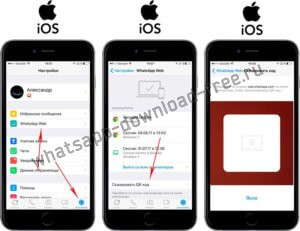
Если у вас смартфон на платформе Android:
Наведите смартфон на экран iPad для сканирования Qr кода, после удачного сканирования Вы пройдете автоматическую идентификацию на Вашем экране запустится WhatsApp Web версия.
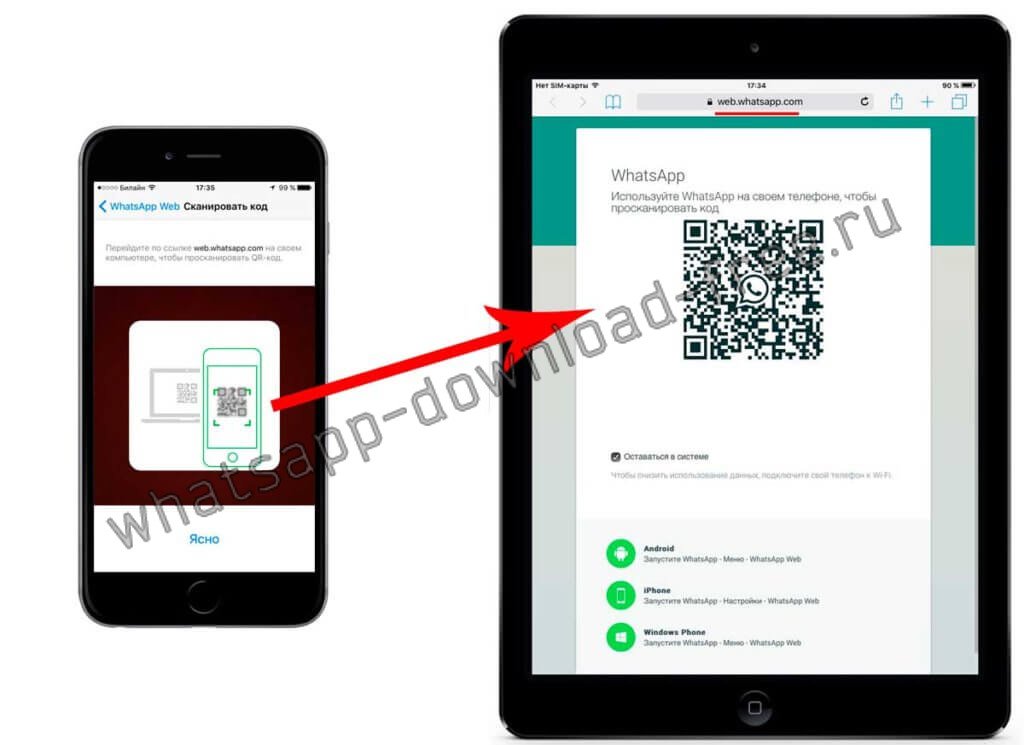
Если все выполнено правильно, то в браузере откроется Web версия приложения с вашей перепиской:
Скачать Ватсап на Айпад
Так как приложение Ватсап официально разрабатывалось под смартфоны, версии для iPad пока не существует, но имеется два способа, при помощи которых можно скачать и установить Ватсап для Айпад:
Bigboss
Этот способ действенный, но после его использования вы автоматически лишаетесь права на гарантийное обслуживание своего телефона. При помощи процедуры джейлбрейк – это своеобразная перепрошивка планшета – добавляем репозиторий Bigboss и с его помощью загружаем Whatsapp.
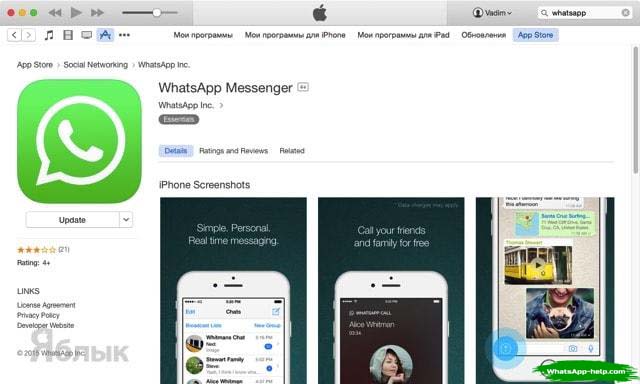
iFunBox
Способ сложный в использовании, но оставляет невредимой систему и не лишает нас права на гарантийный ремонт. Как установить Ватсап на Айпад
скачиваем и устанавливаем iTunes на свой компьютер;
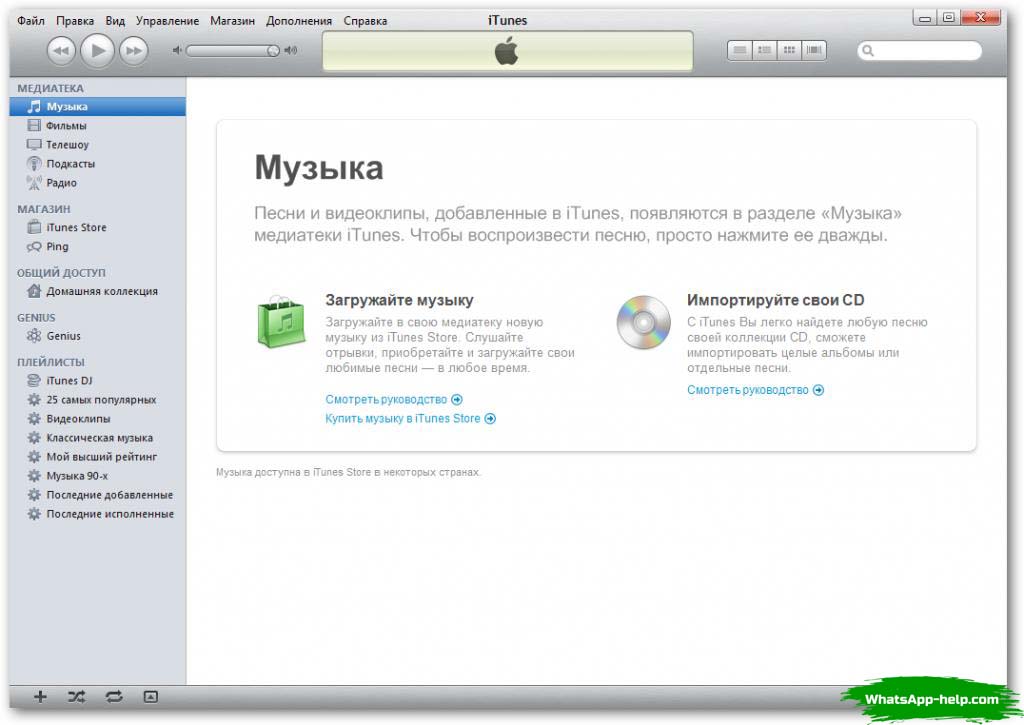
затем в AppStore скачиваем Whatsapp, затем находим на компьютере файл WhatsApp с расширением ipa;
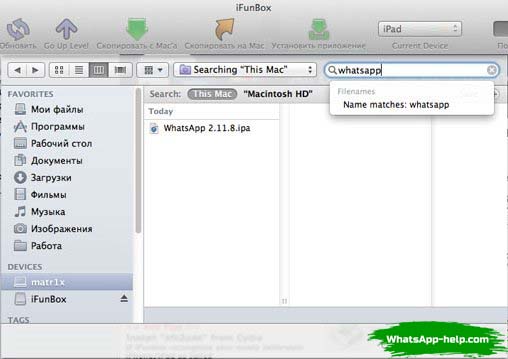
- устанавливаем iFunBox и проходим процесс активации. Маленький секрет: для бесплатного использования версии, при активации на официальном сайте отодвиньте дату оплаты на максимальный срок;
- подсоединяем iPad к ПК через USB;
- запускаем iFunBox и выбираем в меню пункт «Устройство» , затем «Установить приложение *ipa»;
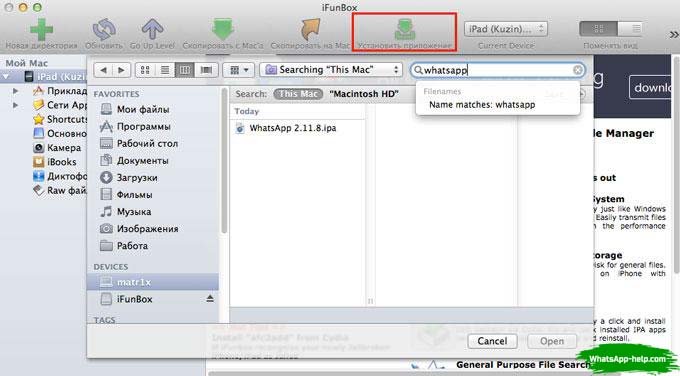
- запускаем процесс установки скачанного нами ранее Ватсапа. На экране появиться сообщение о том, что устройство не поддерживается приложением. Пропускаем его;
- берем iPhone и делаем резервную копию переписок в Ватсапе через пункт «Настройки» – «Чаты» – «Копирование» – «Создать резервную копию»;
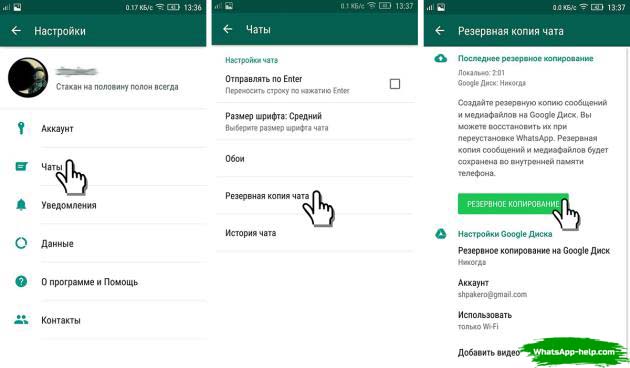
- затем удаляем приложение, скачиваем и переустанавливаем;
- отключаем Айпад от компьютера, вместо него подсоединяем Айфон;
- на рабочем столе открываем iFunBox, ищем вкладку “программы” и нажимаем на стрелку возле пункта All My Apps;
- среди приложений, имеющихся на Айфоне, выбираем установленный ранее Whatsapp, нажимаем на него и попадаем в корневой каталог программы.
- копируем на рабочий стол папки Library и Documents;
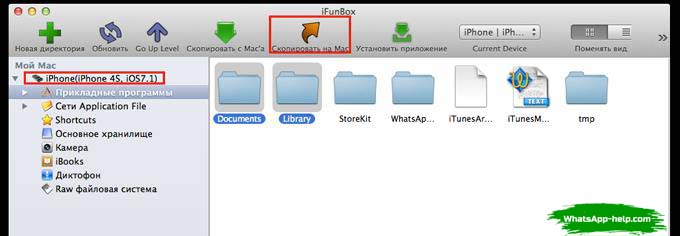
- отключаем телефон, вместо него подключаем Айпад, проделываем ту же процедуру с открытием через iFunBox и меняем в корневом каталоге папки Documents и Library на скопированные с Айфона.
- готово! Ватсап для Айпад установлен.
Активация
Процесс активации происходит пошагово, так же, как и с других устройств. Для активации нужно будет просканировать QR – код с экрана устройства при помощи приложения, установленного на телефон.
Вотсап на айпад без айфона при помощи Cydia Impactor
Данный метод установки мессенджера предполагает следующую последовательность шагов:
- Загрузить файл установки WhatsPad++ на ПК.
- Скачать программу Cydia Impactor.
- Провести синхронизацию ПК и планшета, затем открыть заранее скачанное приложение.
- Перетащить значок WhatsPad++ на рабочее окно Cydia Impactor при помощи мышки.
- Заполнить Айди Эппл, ввести код доступа, дождаться начала инсталляции мессенджера Вотсап.
- Настроить аккаунт мессенджера через блок управления гаджетом настроечного меню планшета.
- Зайти в учетную запись, установить необходимые разрешения.
- Вернуться на рабочий стол и зайти в приложение.
Как установить Whatsapp на iPad: выполните эти простые шаги, чтобы начать общение на планшете
WhatsApp для iPad — мобильное приложение для обмена сообщениями для смартфонов; приложение позволяет отправлять мгновенных сообщений через Wi-Fi или мобильных данных. WhatsApp также позволяет пользователям отправлять изображения, аудио, видео и другие медиафайлы друзьям и родственникам с помощью планшета Apple . Однако, если вы хотите использовать это приложение на своем iPad, прочитайте эту статью, в которой рассказывается, как легко установить WhatsApp на ваше устройство.
Как установить WhatsApp на Ipad
Шаг 1: Откройте App Store на iPad и введите Whatsapp в строке поиска.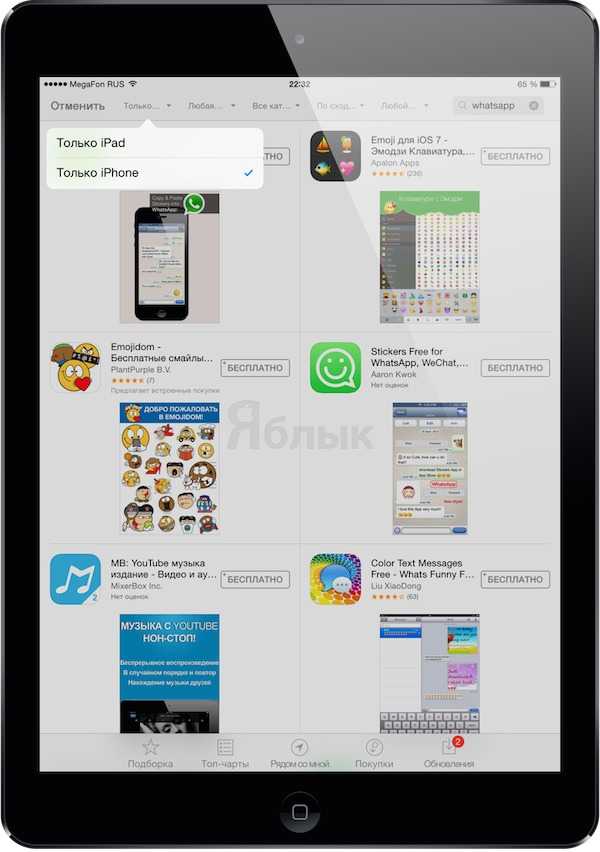
Шаг 2 : Когда вы увидите WhatsApp в результатах, нажмите «Получить», а затем нажмите «Установить», чтобы загрузить его из Apple App Store .
Шаг 3 : Введите свой Apple ID и пароль при появлении запроса, а затем нажмите «Открыть», чтобы запустить WhatsApp для iPad после завершения установки.
1. Откройте App Store на iPad и введите WhatsApp в строке поиска
- Откройте App Store на iPad и введите WhatsApp в строке поиска.
- Нажмите «Получить», а затем нажмите «Установить», чтобы загрузить и установить WhatsApp на свой iPad.
WhatsApp уже загружен, а также примерное время, оставшееся до завершения.![]()
3. Введите свой Apple ID и пароль, чтобы загрузить WhatsApp для iPad. Если ваш
Apple ID уже связан с другими устройствами, этот экран может появиться после нажатия Войти , что позволит вам выбрать, какие устройства должны быть связаны с этой учетной записью. Если это не так, не стесняйтесь пропустить несколько шагов вперед, нажав «Готово» в верхней части страницы, как только все будет правильно введено на обоих экранах (и не забудьте о шаге 4!).
Коснитесь Примите условия соглашения об обслуживании, если будет предложено, и продолжите выполнение любых других шагов настройки, которые могут появиться по пути, пока не начнется установка (это может занять несколько минут в зависимости от скорости вашего интернет-соединения).
4. После загрузки нажмите «Открыть», чтобы запустить WhatsApp для iPad
- После загрузки нажмите «Открыть», чтобы запустить WhatsApp для iPad . Вы также можете использовать WhatsApp на своем iPad , и на экране появится сообщение «Активировать на мобильном устройстве».
- Затем нажмите Активировать , чтобы завершить процесс активации WhatsApp для iPad с помощью номера телефона или адреса электронной почты , используемого вашим устройством iPhone/iPad, подключенным к нему в данный момент.
Нажмите значок камеры в верхней части экрана
Поднесите его к любому приложению, в котором есть сканер штрих-кода (например, Google Play Store или другой считыватель QR-кода), и выровняйте экран так, чтобы весь дисплей вашего устройства отображался внутри границ того, что вы сканируете
Чем хорош WhatsApp для iPad
Каждый может создавать любое число индивидуальных и групповых бесед, а также попроситься в любую беседу. Сегодня многие пользователи создают групповые чаты по интересам и предлагают вступить в них всем желающим. Так что в каком-то смысле WhatsApp можно рассматривать и как «социальную сеть в кармане».
Нельзя не отметить и возможность шифрования всех посланий, переданных через Ватсап. Причем, это касается в одинаковой мере как текстовых сообщений, так и звонков. Обычный пользователь вовсе не обязан детально разбираться во всех вопросах безопасности. Ему будет вполне достаточно знать, что разработчики в каждой новой версии повышают планку безопасности на новый уровень.
К сожалению в Web версии нет возможности совершать видео и аудио звонки.
Почему требуется Apple ID для установки WhatsApp на iPhone
Аутентификация Apple ID
Для загрузки любого приложения в App Store требуется произвести аутентификацию Apple ID. Это является одним из базовых условий использования операционной системы iOS и скачивания приложений из App Store.
Защита информации
Для того, чтобы обеспечить безопасность пользователей, Apple приняла решение обязывать всех пользователей iOS использовать Apple ID для загрузки и установки приложений. Такой подход исключает возможность установки приложений из ненадежных источников.
Процесс обновления приложений
Apple ID также необходим для обновления и синхронизации информации между устройствами Apple. Без Apple ID невозможен процесс обновления установленных приложений.
Вывод: Apple ID обеспечивает безопасность и защиту информации пользователей, а также удобство использования и обновления установленных приложений.
Скачивание и установка WhatsApp
WhatsApp – популярное приложение для обмена сообщениями, фотографиями и видео. В настоящее время его можно установить на iPad, даже если у вас нет SIM-карты.
Для начала откройте App Store на вашем iPad. Нажмите на значок App Store на главном экране.
В поисковой строке вверху экрана введите «WhatsApp» и нажмите на кнопку поиска. Вы увидите список результатов поиска.
Выберите приложение «WhatsApp Messenger» из списка результатов поиска
Обратите внимание, что приложение разработано для iPhone, но оно также совместимо с iPad
Нажмите на кнопку «Get» (Получить), чтобы скачать и установить приложение на ваш iPad. После этого вам может потребоваться ввести пароль или использовать Touch ID для подтверждения установки.
После установки приложения найдите его на главном экране вашего iPad. Нажмите на значок WhatsApp, чтобы запустить приложение. Затем следуйте инструкциям на экране для настройки и активации WhatsApp на вашем iPad.
Как пользоваться приложением на iPad
Так как мы используем стандартное мобильное приложение Ватсап, написанное под iOS, то и возможности у нас соответствующие. Мы можем:
Это далеко неполный перечень, но и он дает понять, что с этой версией Ватсапа все в полном порядке. Иконка для перехода в системные настройки находится в привычном правом нижнем углу пользовательского окна, параметры называются так же.
Если мы говорим о преимуществах использования Ватсапа на iPad:
Недостатки также присутствуют, и убрать их так просто не получится:
- Программный интерфейс не адаптирован под особенности планшета.
- В случае сбоя в работе ОС, переустанавливать программу придется с использованием стороннего ПО.
- Есть вероятность потери персональной данных после непредвиденных программных сбоев.
- Вероятность получить бан аккаунта в WhatsApp.
- Вероятность блокировки планшета из-за использования джелбрейков.
Как видим, минусов несколько больше, так что мы все же рекомендуем использовать браузерную версию Ватсапа. Так вы избежите большинства неудобств, описанных выше.
Если трудности и испытания вас не пугают, тогда сторонние приложения вам в помощь.
Как установить WhatsApp на айпад
К сожалению, у этого способа есть несколько ограничений, с которыми пока что придётся смириться. Подробнее о них мы расскажем ниже.
Как настроить и использовать WhatsApp на iPad
В WhatsApp добавили функцию привязки нескольких устройств. Теперь вы можете использовать WhatsApp на четырёх устройствах сразу, даже когда ваше основное устройство не подключено к интернету.
Сначала нужно подключиться к программе тестирования новой функции. Для этого:
Шаг 1: Откройте приложение WhatsApp на iPhone и внизу выберите вкладку «Настройки».
Шаг 2: Выберите пункт Связанные устройства, а затем Бета—версия.
Шаг 3: Нажмите «Использовать бета-версию».
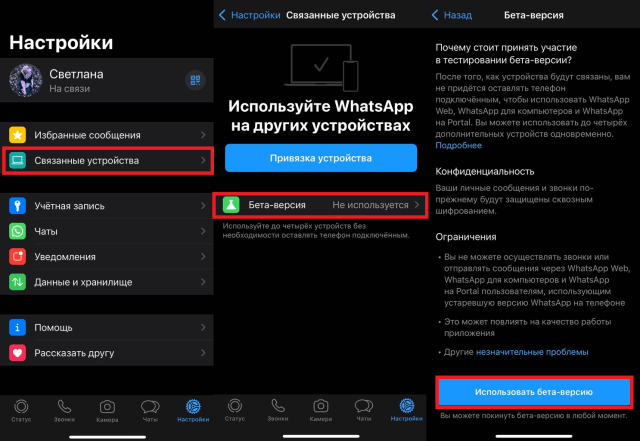
Отметим, что функция привязки нескольких устройств пока что доступна не всем. Если у вас она не отображается, придётся пропустить этот шаг.
На iPad мессенджер WhatsApp работает пока что только в виде веб-интерфейса. Вот как настроить его в Safari:
Шаг 1: Откройте Safari на iPad и перейдите на сайт . На экране появится QR-код.
Если вы не видите QR-код, на вашем iPad стоит устаревшая версия iPadOS. В таком случае нажмите меню в виде трёх точек возле адресной строки и запросите полную версию сайта.
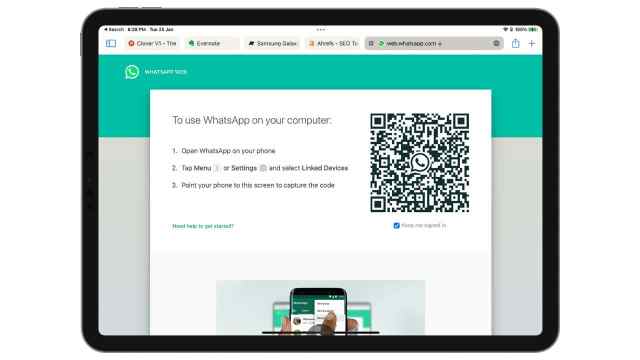
Шаг 2: На своём iPhone откройте приложение WhatsApp. Зайдите в «Настройки» > «Связанные устройства».
Шаг 3: Нажмите «Привязка устройства», и откроется камера для сканирования QR-кода.
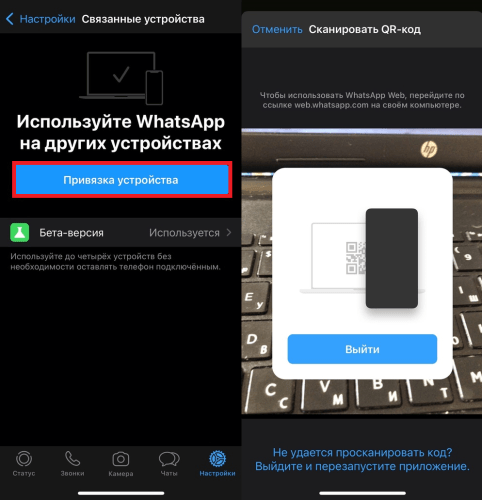
Шаг 4: Наведите камеру iPhone на iPad, просканируйте QR-код, и всё готово!
Все ваши чаты WhatsApp теперь будут отображаться на вашем iPad. Вы можете отправлять и получать сообщения, изображения, видео, документы и т.д.
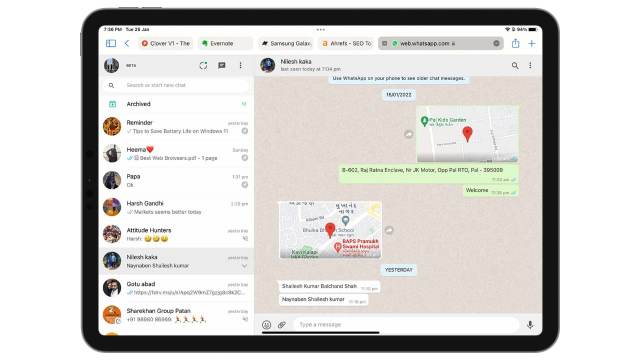
Есть ли версия WhatsApp для Айпада
Официальной версии WhatsApp для iPad не существует. Ее не получится найти и в магазине App Store. Активные абоненты нашли способ установки мессенджера на Айпад, для этого нужен доступ к iTunes, iFunBox и компьютер.
Скачивание мессенджера на Айпад
Как скачать Ватсап на Айпад:
- Перейдите в сервис iTunes на компьютере, перейдите в iTunes Store.
- Найдите Ватсап с помощью поискового окна и скачайте его.
- Войдите в сервис iFunBox и подключите iPad к компьютеру.
- Найдите WhatsApp .ipa, установите его в Айпаде.
Поставить Ватсап на iPad можно бесплатно. Официального варианта для установки нет, поэтому придется использовать iFunBox и iTunes.
Запустить WhatsApp на iPad можно и другим способом. Для этого потребуется браузер и мобильник с установленным мессенджером.
Запуск WhatsApp Web
Инструкция, как запустить WhatsApp Web на Айпаде:
Ватсап на Айпаде, запущенный в окне браузера, может получать сообщения. Позвонить другу не получится, для этого придется устанавливать приложение, которое работает не на всех iPad.
Регистрация аккаунта
Как зарегистрироваться в Вацапе на Айпаде, если получилось поставить официальное приложение через iTunes? Для этого действуйте по инструкции:
- Откройте мессенджер.
- Нажмите на кнопку подтверждения.
- Введите свой номер в специальном окне, не забудьте правильно выбрать страну проживания.
- Подтвердите действие.
- Дождитесь поступления проверочного кода. Он придет по СМС на указанную симку.
- Введите код и нажмите на подтверждение.
Вотсап для айпад мини
Русскоязычный вариант мессенджера, предназначенный для iPad мини, можно устанавливать на планшеты, работающие на платформе Mac. Алгоритм установки включает следующие этапы:
- Загрузить вариант WhatsApp, разработанный для Айпад мини.
- Найти через официальный ресурс утилиту iFunbox, выполнить процедуру загрузки.
- Выполнить пробную попытку установки файла WhatsApp, последние три буквы в названии которого выглядят как «ipa».
- После сообщения об ошибке следует удалить iFunbox, а затем установить на iPhone.
- Запустить мессенджер для iPad, пройти процедуру аутентификации, выслав телефонный номер и набрав кодовую последовательность знаков из СМС.
- Провести синхронизацию планшета и смартфона. Необходимо скопировать папки библиотеки и документов на рабочий стол, затем настроить учетную запись.
Лучшее стороннее приложение WhatsApp для iPad?
Есть неплохое сторонне приложение WhatsApp для iPad. ChatMate добавляет интерфейс привычного приложения в веб-клиент. Есть множество разных приложений WhatsApp для iPad, но большинство из них плохие. Они просто предоставляют веб-интерфейс мессенджера в неудобном и некрасивом дизайне.
Кроме того, почти все эти приложения содержат рекламу. А из-за того, что в основе приложений лежит веб-сайт, иногда даже чат открывается только с 3 или 4 попытки. К ChatMate это всё не относится.
Если вы серьёзно хотите использовать WhatsApp на своём iPad, то стоит заплатить 229р. И скачать ChatMate. Приложение работает очень качественно, и им приятно пользоваться.
В основе есть всё то же, что и в веб-клиенте WhatsApp. Приложение по сути отображает все данные из WhatsApp на вашем iPhone. Откройте приложение, просканируйте QR-код, и всё готово! Теперь просто отложите свой iPhone и продолжайте переписываться на iPad. И да, приложение ChatMate поддерживает режимы Split View и Slide Over на iPad.
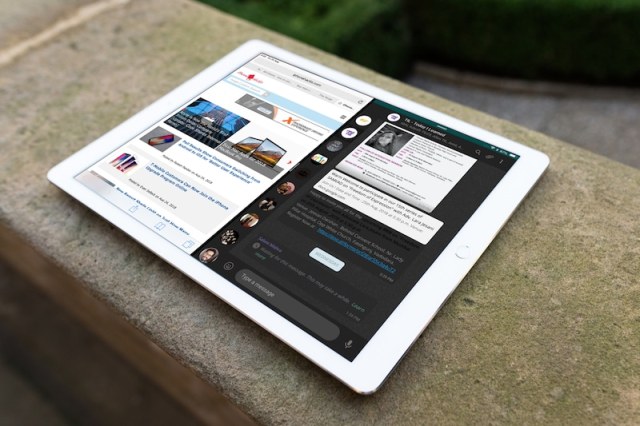
В приложении нет рекламы, оно быстро загружается и не зависает при переключении между диалогами.
Кроме того, в нём есть ещё и дополнительные функции. Тёмный режим выглядит восхитительно на iPad Pro с дисплеем Retina. Вы также можете защитить приложение с помощью Touch ID. В настройках можно изменить размер шрифта, поменять фон и другое. Приложение поддерживает уведомления, в нём можно отправлять голосовые сообщения, фото, документы, а также просматривать статус WhatsApp.
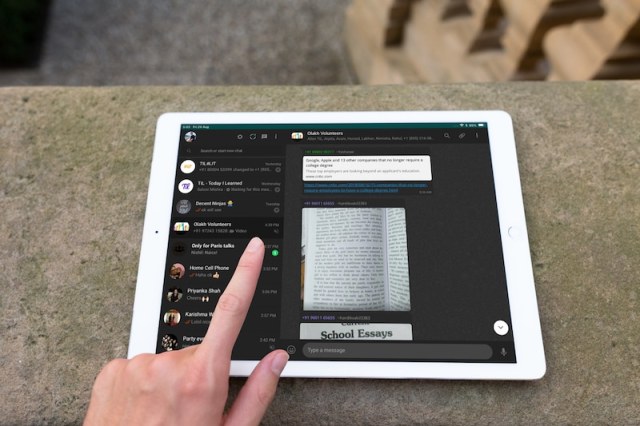
Неизвестно, когда выйдет официальное приложение WhatsApp для iPad. Стоит отметить, что для того, чтобы пользоваться WhatsApp на планшете, вам всё равно понадобится телефон. К счастью, есть ChatMate, который практически полностью соответствует официальному приложению.
Error happened.
Лучшее приложение WhatsApp для iPad?
Мы наконец-то нашли лучшее приложение WhatsApp для iPad. ChatMate добавляет интерфейс привычного приложения в веб-клиент. Есть множество разных приложений WhatsApp для iPad, но большинство из них плохие. Они просто предоставляют веб-интерфейс мессенджера в неудобном и некрасивом дизайне.
Кроме того, почти все эти приложения содержат рекламу. А из-за того, что в основе приложений лежит веб-сайт, иногда даже чат открывается только с 3 или 4 попытки. К ChatMate это всё не относится.
Если вы серьёзно хотите использовать WhatsApp на своём iPad, то стоит заплатить 229р. И скачать ChatMate. Приложение работает очень качественно, и им приятно пользоваться.
В основе есть всё то же, что и в веб-клиенте WhatsApp. Приложение по сути отображает все данные из WhatsApp на вашем iPhone. Откройте приложение, просканируйте QR-код, и всё готово! Теперь просто отложите свой iPhone и продолжайте переписываться на iPad. И да, приложение ChatMate поддерживает режимы Split View и Slide Over на iPad.
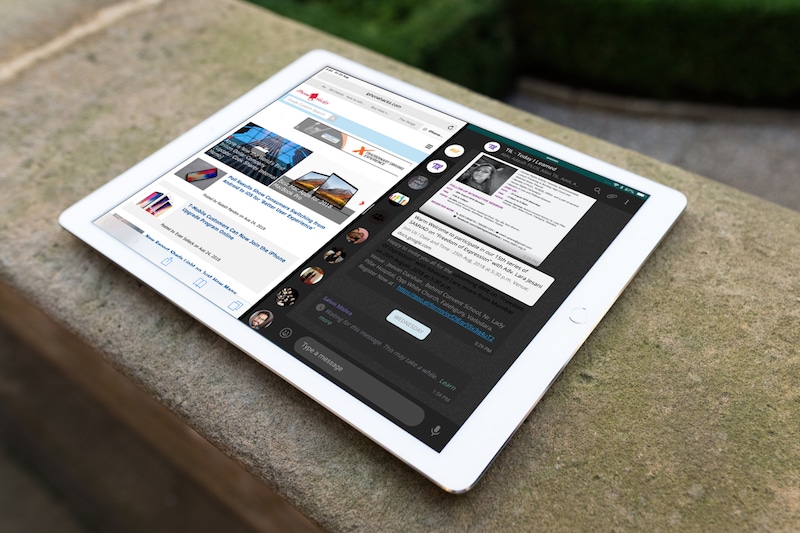
В приложении нет рекламы, оно быстро загружается и не зависает при переключении между диалогами.
Кроме того, в нём есть ещё и дополнительные функции. Тёмный режим выглядит восхитительно на iPad Pro с дисплеем Retina. Вы также можете защитить приложение с помощью Touch ID. В настройках можно изменить размер шрифта, поменять фон и другое. Приложение поддерживает уведомления, в нём можно отправлять голосовые сообщения, фото, документы, а также просматривать статус WhatsApp.

Неизвестно, когда выйдет официальное приложение WhatsApp для iPad. Стоит отметить, что для того, чтобы пользоваться WhatsApp на планшете, вам всё равно понадобится телефон. К счастью, есть ChatMate, который практически полностью соответствует официальному приложению.
Скачать: ChatMate for WhatsApp (ссылка – 299р.)
Не пропускайте новости Apple – подписывайтесь на наш Telegram-канал, а также на YouTube-канал.
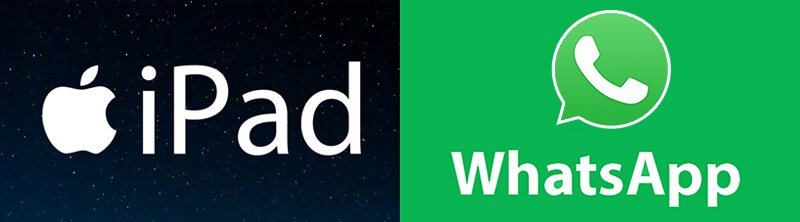
Приложения, разработанные для мобильных устройств и дающие своим пользователям возможность с комфортом общаться между собой, пользуются огромной популярностью. Одним из таких приложений, бесспорно, является WhatsApp, в рамках которого ежедневно и абсолютно безвозмездно отправляются 27 млрд. сообщений. Конечно же, правдивое число участников не разглашается, но по оценкам экспертов – это более 300 млн. абонентов из 121 государства.
Однако, в отличие от своего прямого конкурента «Viber», поклонники которого с легкостью устанавливает свое приложение из магазина App Store на айпад, ВатсАпп – программа, созданная разработчиками для смартфонов с различными операционными системами, такое провернуть не может. Однако вопрос, как установить ватсап на айпад, не останется без ответа, так как существует несколько методов, чтобы осуществить это мероприятие.
Один из вариантов установки популярного утилита на планшет пользователя – прибегнуть к помощи программы «Джейлбрейкер». Данный утилит поможет осуществить задуманное, так как имеет неограниченный доступ к файловой системе всех продуктов корпорации «Apple».

Если пользователь располагает этой программой, необходимо просто загрузить «твик» приложения ВатсАпп. Однако перед тем как установить вацап на айпад данным методом, необходимо учитывать, что использование данного софта не одобряется известной корпорацией. Впрочем, в пределах границ РФ применять данный софт не воспрещается на законодательном уровне.
Альтернативные способы установки Ватсап на iPhone
Если у вас возникли проблемы с работой App Store и вы не можете установить Ватсап на свой iPhone, не отчаивайтесь! Есть несколько альтернативных способов установки приложения.
1. Используйте iTunes: Подключите свой iPhone к компьютеру и откройте iTunes. Затем введите «WhatsApp» в строку поиска и найдите приложение. Нажмите кнопку «Установить», чтобы загрузить и установить Ватсап на устройство.
2. Сторонние магазины приложений: Некоторые существуют магазины приложений сторонних разработчиков, которые позволяют загружать приложения, не используя App Store. Найдите надежный магазин приложений, найдите Ватсап и загрузите его на свое устройство.
3. Третьестороннее приложение: Вы также можете использовать третьесторонние приложения, которые позволяют загружать и устанавливать приложения на iPhone без использования App Store. Проверьте совместимость Ватсап с такими приложениями и следуйте их инструкциям для установки.
Будьте внимательны, при установке приложений с помощью альтернативных методов, особенно с третьих сторон, есть риск загрузки вредоносного ПО или нарушения безопасности вашего устройства. Поэтому будьте осторожны и убедитесь, что получаете приложение от надежного, проверенного источника.
Итак, если App Store не работает на вашем iPhone, вы всегда можете воспользоваться альтернативными способами установки любимого мессенджера Ватсап. Не отчаивайтесь и найдите оптимальное решение для себя!
WhatsApp – не для русских
Жители России лишились возможности скачивать WhatsApp на свои компьютеры. Им закрыли доступ к дистрибутивам под Windows и macOS, размещенным на официальном сайте сервиса.
Редакция CNews убедилась в невозможности получить дистрибутив WhatsApp с ПК под управлением Windows 7, Windows 10, Windows 11 и macOS. Другими словами, от операционной системы это не зависит. Также нет связи с браузером – попытка скачать файл заканчивается провалом как минимум в Chrome, Vivaldi и Firefox.
В то же время на момент выхода материала ссылка на скачивание APK-дистрибутива мессенджера для Android с официального сайта по-прежнему работала. Также мессенджер был доступен в русскоязычной версии магазина приложений Google Play.
Скачать WhatsApp из России больше нельзя
WhatsApp – это самый популярный в мире с более чем 2 млрд пользователей (данные Statista.com за январь 2022 г.). В России его предпочитают 64% пользователей (Statista.com, март 2022 г.).
Особенности использования ВатсАп на Айпаде
Главная особенность – в том, что официального приложения Ватсап на планшете нет. Если мы зайдем в App Store, то увидим там, что мессенджер предназначен только для Айфона.
Поэтому для запуска полноценной версии WhatsApp придется прибегнуть к помощи сторонних приложений. Интерфейс мессенджера не адаптирован под планшетные разрешения, поэтому иногда могут наблюдаться визуальные искажения, дефекты или смещения картинки, которые, впрочем, можно устранить настройкой.
Также на iPad доступна веб-версия Ватсапа, которая не требует установки и открывается прямо в браузере.
 Использование WhatsApp на iPad
Использование WhatsApp на iPad
Как обновить Ватсап на айфоне или айпаде
Обычно приложение WhatsApp может обновляться самостоятельно сразу после выхода новой версии. Но иногда на приложении могут случаться сбои, так что загрузить и установить новую версию получится только вручную.
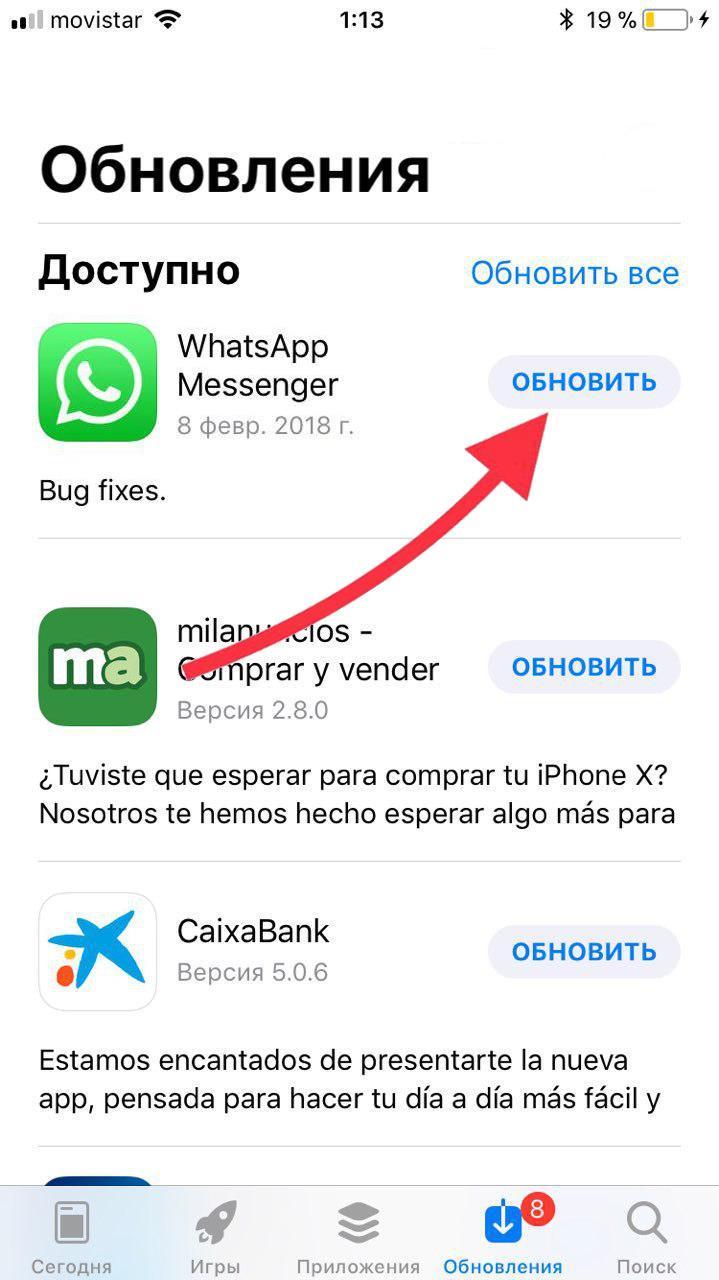
Как обновить Ватсап на айфоне
Как обновить Ватсап на айфоне? Самый простой способ – через App Store:
- Перейти в App Store.
- Выбрать вкладку «Обновления».
- Откроется список всех приложений, установленных на айфоне, для которых доступны новые версии.
- Зайти в «WhatsApp» — значок «Обновить».
Приложение автоматически загрузится и установится, после чего будет готово к работе.
В «Настройках» приложения можно настроить частоту обновлений, тогда Ватсап будет обновляться автоматически сразу после выхода новой версии.
Способы установки мессенджера
Есть несколько способов скачать WhatsApp на ваш «айпад». Сначала рассмотрите особенности каждого, чтобы выбрать наиболее подходящий и удобный.
Браузерная версия
Пользоваться платформой можно бесплатно через любимый браузер на любом устройстве, но только если у вас уже есть аккаунт в социальной сети.
Следуйте предложенному алгоритму:
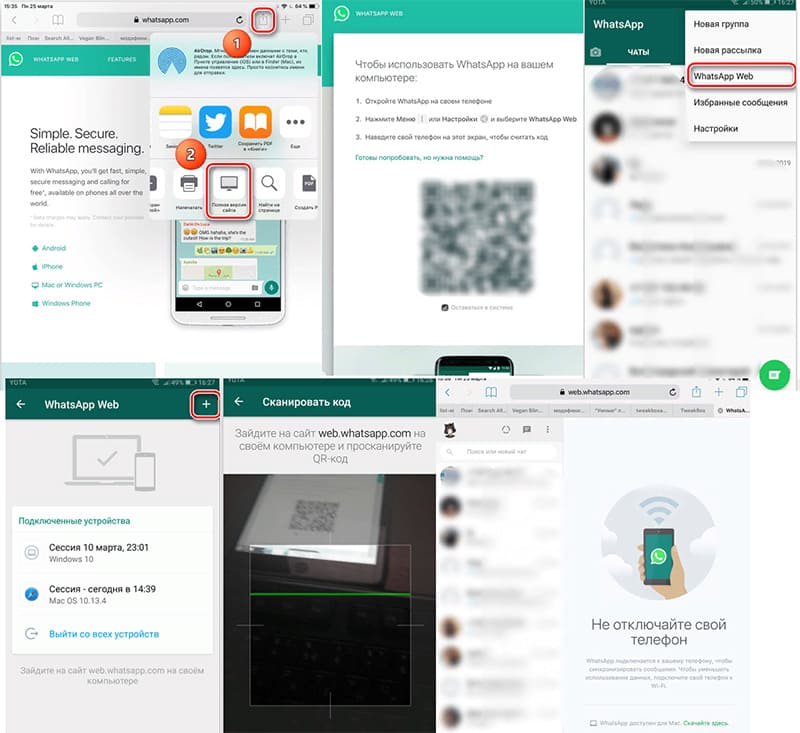
При помощи браузера скачиваем мессенджер.
Это самый надежный вариант использования «Ватсапа» на русском языке без СИМ, т.к. вы пользуетесь официальным сайтом сервиса.
Через приложение iFunBox
Для применения данного софта вам понадобится iTunes: вы можете установить его на компьютер через любую поисковую систему.
Затем следуйте инструкции:
- Установите «Ватсап» через iTunes и найдите файл в папке загрузок.
- Откройте веб-страницу iFunBox в «Яндексе» или «Гугле» и загрузите сервис на ваш ПК.
- Подключите планшет к компьютеру через USB-шнур и запустите программу.
- Через опцию «Установить приложение» загрузите «Ватсап» на «айпад».
- Сделайте резервную копию чатов и удалите приложение с вашего смартфона.
- Скачайте «Ватсап» на устройство заново, а затем подключите телефон к компьютеру.
- Активируйте iFunBox и найдите мессенджер в списке доступных программ.
- Скопируйте файлы Documents и Library на «Рабочий стол», после чего вновь подключите «айпад».
- Замените данные на ранее скопированные и приступите к работе с «Ватсапом».
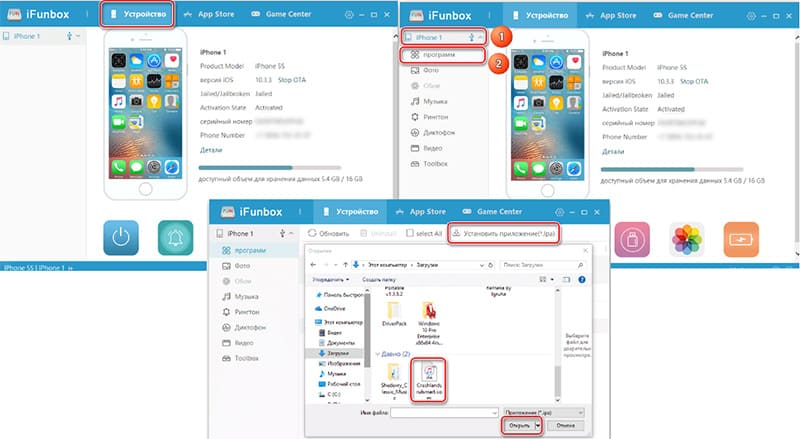
Устанавливаем расширение IPA через iFunBox.
С помощью джейлбрейкера
Предыдущее приложение является разновидностью джейлбрейкера, поэтому схема действий будет похожа:
- Подключите планшет и откройте «Айтьюнс».
- Установите расширение IPA через iFunBox или iTools.
- Активируйте программу через iTunes и передайте ее на «айпад».
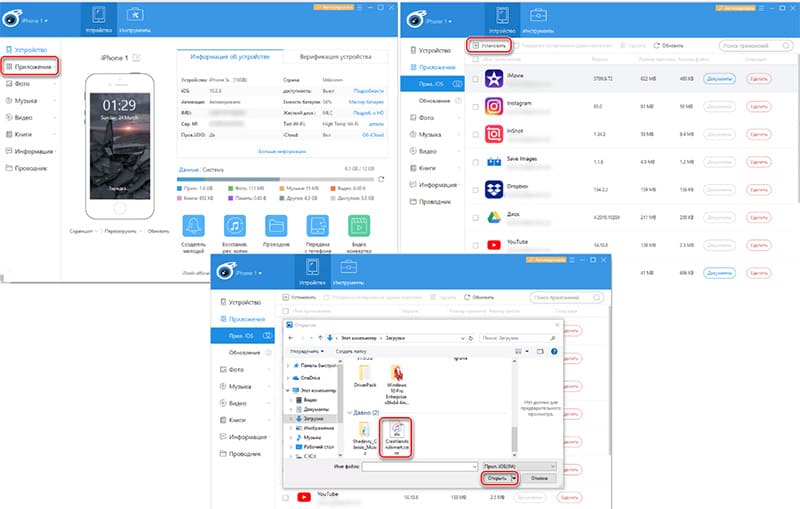
Скачиваем расширение iTools.
С помощью Cydia Impactor
Прежде чем начать непосредственную установку, откройте сайт Apple на ПК, сгенерируйте новый пароль и установите Cydia Impactor.
Затем:
- Соедините «айпад» и компьютер через шнур.
- Откройте Cydia и переместите в диалоговое окно IPA-версию «Ватсапа», скачанную с помощью джейлбрейкера.
- Запустите процесс загрузки через старт и введите свои данные Apple ID.
- После завершения установки войдите в настройки «айпада».
- В разделе «Профили и управление устройством» и кликните по пункту «ПО разработчика».
- Выберите вашу учетную запись и подтвердите запрос кнопкой «Доверять».
![]()
Скачивайте Ватсап с помощью Cydia Impactor.
Как настроить whatsapp?
С установкой мессенджера разобрались. Теперь поговорим о том, как настроить ватсап, чтобы пользоваться им было максимально удобно. Для этого рекомендуем проделать следующее:
- Зайдите в настройки профиля и добавьте фотографию на аватар. Нужно всего лишь щёлкнуть по значку с изображением карандаша в нижнем углу справа. После чего откроется галерея, где вы сможете загрузить понравившееся фото или картинку.
- Ограничьте доступ к личной информации. Опять же заходим в настройки профиля, находим пункт «Приватность». Здесь можно отметить, кто будет видеть дату последнего входа пользователя в мессенджер, фотоснимки, статусы, оплаты и многое другое. То есть пользователь может скрыть то, что хочет, от посетителей своего профиля. Также в этом пункте есть функция, позволяющая заблокировать навязчивого и нежелательного собеседника.
- Настройте интерфейс. Заходим в настройку чатов и звонков. Здесь можно «подогнать» шрифт и их размер по своему вкусу, установить длину и ширину экрана, варианты обоев и т. д.
- Установите индивидуальную мелодию для уведомлений. Это очень удобно. Ведь поставив оригинальный «звук», вы будете меньше путаться и знать, когда сообщение пришло вашему коллеге, мужу или жене, а когда вам. Кроме того, в пункте «Уведомления» можно настроить всплывающие окна, включить/отключить вибрацию, а также выбрать цвет индикатора (если он имеется на смартфоне).
Для справки! Если после использования приложения whatsapp на «яблочном» смартфоне, вы решите открыть его на устройстве с ОС андроид, то с большой долей вероятности старые контакты, чаты, история переписки и пр. не перенесётся. Даже несмотря на то, что учётная запись осталась прежней.